实验三 路由器应用(1)
实训报告路由器配置

一、实训目的通过本次实训,掌握路由器的基本配置方法,了解路由器在网络中的作用,提高网络设备的配置与管理能力。
二、实训环境1. 路由器:华为AR系列路由器一台2. 交换机:华为S系列交换机一台3. 网线:直通网线若干4. 计算机若干5. 实验室网络环境:模拟企业局域网环境三、实训内容1. 路由器基本配置2. 路由器接口配置3. 路由协议配置4. 静态路由配置5. 动态路由配置6. 路由策略配置7. NAT配置8. 路由器安全配置四、实训步骤1. 路由器基本配置(1)连接路由器与计算机,使用Console线进入路由器配置模式。
(2)配置路由器基本参数,包括主机名、密码等。
(3)配置接口IP地址,确保路由器与交换机之间能够正常通信。
2. 路由器接口配置(1)查看路由器接口信息,了解接口状态。
(2)配置接口VLAN,实现不同VLAN之间的隔离。
(3)配置接口安全特性,如MAC地址绑定、IP源地址过滤等。
3. 路由协议配置(1)配置静态路由,实现不同网络之间的互通。
(2)配置动态路由协议,如RIP、OSPF等,实现网络自动路由。
4. 静态路由配置(1)查看路由表,了解当前网络的路由信息。
(2)配置静态路由,实现特定网络之间的互通。
5. 动态路由配置(1)配置RIP协议,实现网络自动路由。
(2)配置OSPF协议,实现网络自动路由。
6. 路由策略配置(1)配置路由策略,实现特定数据包的转发。
(2)配置策略路由,实现不同数据包的转发。
7. NAT配置(1)配置NAT地址池,实现内部网络访问外部网络。
(2)配置NAT转换,实现内部网络访问外部网络。
8. 路由器安全配置(1)配置ACL,实现访问控制。
(2)配置IPsec VPN,实现远程访问。
(3)配置端口安全,防止未授权访问。
五、实训结果通过本次实训,成功配置了路由器的基本参数、接口、路由协议、静态路由、动态路由、路由策略、NAT和路由器安全配置。
实现了不同网络之间的互通,满足了网络需求。
网络实验-3个路由器的静态路由配置实验

计算机网络实验(4B)实验名称:路由器的基本操作及静态路由配置实验实验目的:了解路由器的基本结构,功能,使用环境以及基本参数的配置。
实验要求:1.配置路由器接口的IP地址。
2.设置静态路由。
3. 测试静态路由:ping IP 地址; trace IP 地址4.写出实验报告实验准备知识:一、实验环境的搭建:•准备 PC 机 2 台,操作系统为 Windows XP ;•准备Huawei S2501E 路由器 3 台;•路由器串口线(2对)•交叉线(或通过交换机的直连线)网线 2条;• Console电缆2条。
步骤:del 删除各个路由器原有的路由表✓第一步:设置Router1[Quidway]SYSNAME R1➢[R1] interface Ethernet 0#设置其IP地址➢[R1-Ethernet0] ip address 10.0.0.2 255.255.255.0shutdownundo shutdown #激活此以太网口!!(对此口配置了IP地址后用此命令)#进入串口Serial0视图➢[R1-Ethernet0] interface serial 0#设置其IP地址➢[R1-Serial0] ip address 20.1.0.1 255.255.255.0shutdownundo shutdown #激活此串口!!(对此口配置了IP地址后用此命令)#设置链路层协议为PPP➢[R1-Serial0] link-protocol ppp#进入系统视图➢[R1-Serial0] quit#添加静态路由➢[R1] ip route-static 40.1.0.0 255.255.255.0 20.1.0.2 preference 60 ##添加静态路由(R2的以太网接口)[R1] ip route-static 50.1.0.0 255.255.255.0 20.1.0.2 preference 60 #保存路由器设置➢[R1] save#重启路由器➢[R1] reboot✓第二步:设置Router2[Quidway]SYSNAME R2#进入以太网接口视图:➢[R2] interface Ethernet 0#设置其IP地址➢[R2-Ethernet0] ip address 50.1.0.2 255.255.255.0shutdownundo shutdown #激活此以太网口!!!#进入串口Serial0视图➢[R2-Ethernet0] interface serial 0#设置其IP地址➢[R2-Serial0] ip address 20.1.0.2 255.255.255.0shutdownundo shutdown #激活此串口!!(对此口配置了IP地址后用此命令)#设置链路层协议为PPP➢[R2-Serial0] link-protocol ppp#进入系统视图➢[R2-Serial0] quit#进入串口Serial1视图➢[R2] interface serial 1#设置其IP地址➢[R2-Serial1] ip address 30.1.0.1 255.255.255.0shutdownundo shutdown #激活此串口!!(对此口配置了IP地址后用此命令)#设置链路层协议为PPP➢[R2-Serial1] link-protocol ppp#进入系统视图➢[R2-Serial1] quit#添加静态路由➢[R2] ip route-static 40.1.0.0 255.255.255.0 30.1.0.2 preference 60 ➢[R2] ip route-static 10.0.0.0 255.255.255.0 20.1.0.1 preference 60 #保存路由器设置➢[R2] save#重启路由器➢[R2] reboot✓第三步:设置Router3[Quidway]SYSNAME R3#进入以太网接口视图:➢[R3] interface Ethernet 0#设置其IP地址➢[R3-Ethernet0] ip address 40.1.0.1 255.255.255.0shutdownundo shutdown #激活此以太网口!!!#进入串口Serial1视图➢[R3-Ethernet0] interface serial 1#设置其IP地址➢[R3-Serial1] ip address 30.1.0.2 255.255.255.0shutdownundo shutdown #激活此串口!!(对此口配置了IP地址后用此命令)#设置链路层协议为PPP➢[R3-Serial1] link-protocol ppp#进入系统视图➢[R3-Serial1] quit#添加静态路由➢[R3] ip route-static 50.1.0.0 255.255.255.0 30.1.0.1 preference 60 ➢[R3] ip route-static 10.0.0.0 255.255.255.0 30.1.0.1 preference 60 #保存路由器设置➢[R3] save#重启路由器➢[R3] reboot✓第四步:设置主机TCP/IP属性:➢PC1:IP地址:10.0.0.1子网掩码:255.255.255.0默认网关:10.0.0.2➢PC2:IP地址:40.1.0.2子网掩码:255.255.255.0默认网关:40.1.0.1✓第四步:用Ping命令测试结论:整个网络是连通的2个路由器的静态路由表查看路由!!![R1][R1]display ip routing-tableRouting Tables:Destination/Mask Proto Pref Metric Nexthop Interface10.1.1.0/24 Direct 0 0 10.1.1.1 Ethernet010.1.1.1/32 Direct 0 0 127.0.0.1 LoopBack020.1.1.0/24 Direct 0 0 20.1.1.1 Serial120.1.1.1/32 Direct 0 0 20.1.1.1 Serial120.1.1.2/32 Direct 0 0 127.0.0.1 LoopBack030.1.1.0/24 Static60 0 20.1.1.1 Serial1127.0.0.0/8 Direct 0 0 127.0.0.1 LoopBack0 127.0.0.1/32 Direct 0 0 127.0.0.1 LoopBack0 [R2]display ip routing-tableRouting Tables:Destination/Mask Proto Pref Metric Nexthop Interface10.1.1.0/24 Static60 0 20.1.1.2 Serial120.1.1.0/24 Direct 0 0 20.1.1.2 Serial120.1.1.1/32 Direct 0 0 127.0.0.1 LoopBack020.1.1.2/32 Direct 0 0 20.1.1.2 Serial130.1.1.0/24 Direct 0 0 30.1.1.1 Ethernet030.1.1.1/32 Direct 0 0 127.0.0.1 LoopBack0127.0.0.0/8 Direct 0 0 127.0.0.1 LoopBack0 127.0.0.1/32 Direct 0 0 127.0.0.1 LoopBack0。
实验一 路由器的基本应用

1. 如果想重新输入以前曾输入的命令行,可按__________________键?
2. Running-config 储存在路由器的哪一部分?_____________________
步骤 6-输入 disable 退出特权模式,输入 exit 退出登陆。
3.路由用户界面模式
实验目的:
6. 用 show interface 查看路由器端口当前状态 7. 用 show protocol 查看所有已配置的第 3 层协议的状态 实验步骤:
步骤 1-使用帮助命令。在路由器提示符下打入“?”获得帮助,并回答以下问题: 1.路由器回应了什么信息? ______________
Command
解释
Privileged EXEC Mode
Router >
Global Config Mode
Router #
Interface Config Mode
Router (config)#
Router Config Mode
Router (config)#
C. What is a Runt?
D. What is a Giant? 2. Find the following information for interface serial0 with Show
路由器端口
端口数目 连接线类型
怎样和主机连接
2.登录路由器和帮助命令的使用
实验目的:
1.懂得如何登陆与退出路由器。
2.使用 show running-config 命令,了解路由器的总体配置,包括端口 IP 地址,子网掩
Mode Prompts
1. User EXEC Mode
路由器配置的实训报告
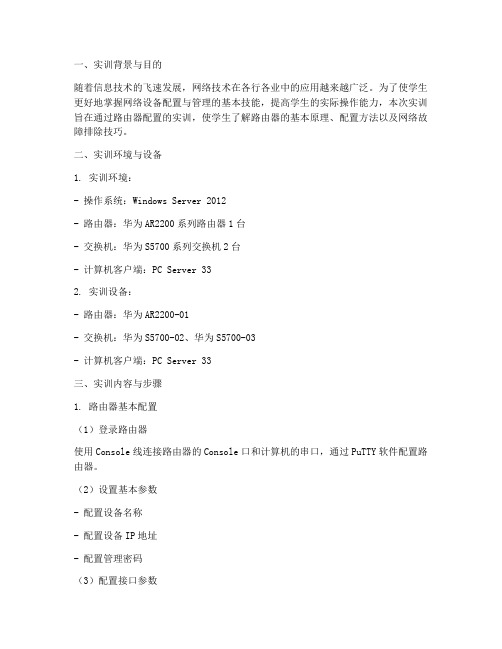
一、实训背景与目的随着信息技术的飞速发展,网络技术在各行各业中的应用越来越广泛。
为了使学生更好地掌握网络设备配置与管理的基本技能,提高学生的实际操作能力,本次实训旨在通过路由器配置的实训,使学生了解路由器的基本原理、配置方法以及网络故障排除技巧。
二、实训环境与设备1. 实训环境:- 操作系统:Windows Server 2012- 路由器:华为AR2200系列路由器1台- 交换机:华为S5700系列交换机2台- 计算机客户端:PC Server 332. 实训设备:- 路由器:华为AR2200-01- 交换机:华为S5700-02、华为S5700-03- 计算机客户端:PC Server 33三、实训内容与步骤1. 路由器基本配置(1)登录路由器使用Console线连接路由器的Console口和计算机的串口,通过PuTTY软件配置路由器。
(2)设置基本参数- 配置设备名称- 配置设备IP地址- 配置管理密码(3)配置接口参数- 配置接口IP地址- 配置接口类型(如:VLAN接口、以太网接口)2. 路由协议配置(1)静态路由配置- 配置目标网络地址- 配置下一跳路由器IP地址(2)动态路由协议配置- 配置OSPF协议- 配置BGP协议3. VLAN配置(1)创建VLAN- 创建VLAN 10- 创建VLAN 20(2)配置VLAN接口- 将接口0/0/1分配给VLAN 10- 将接口0/0/2分配给VLAN 20(3)配置VLAN IF- 配置VLAN IF 10- 配置VLAN IF 204. 路由器安全配置(1)配置访问控制列表(ACL)- 配置入站ACL(2)配置IP地址过滤- 配置IP地址过滤规则- 配置IP地址过滤应用四、实训总结与收获通过本次路由器配置实训,我收获颇丰,具体如下:1. 加深了对路由器基本原理的理解:通过实际操作,我深刻理解了路由器的工作原理,包括路由选择、转发数据包等。
实验三 路由基础(IP寻址)

实验三路由基础——IP寻址1.实验目标在本实验中,将在前面知识点基础上对路由基础——IP寻址做进一步的理解。
通过该实验我们可以进一步有效的分配地址。
2.实验拓扑实验的拓扑结构如图1所示:图1 IP寻址实验拓扑结构3.实验要求给出了一个B类地址172.16.0.0/16可供地址。
☆第1个网段连接到服务器群,需要50个地址。
☆第2个网段为到远程路由器的串行连接。
☆第3个网段是公共可访问的大型计算机实验室,包含400台PC,每台Pc机器都需要自己独一无二的IP地址。
☆第4个网段是以太网用户LAN,为简化管理,网络管理员申请此LAN有一个C 类子网掩码。
☆实现各网段之间的互通(利用rip路由协议,以后再将rip相关知识)4.实验步骤步骤一:建立一个表(表1),详细描述网段情况和每个网段上所需的主机数。
步骤二:根据步骤一的需求,确定所需子网掩码,并在表2中列出子网掩码。
步骤三:从需要最多子网位数(子网掩码最长的)的网段开始,进行地址分配。
我们先从串行链路开始,一位它有30位子网掩码。
由于所有地址都以172.16开头,所有只需检查IP地址的最后16位。
在下表3中,可以看到子网掩码的二进制数形式,也看见了在范围之内的第1个和最后一个IP地址。
注意,地址的子网部分不能为全0和全1,除非使用了IP subnet-zero命令。
在给定的30位子网掩码,选出了第1个可用的网络号(172.16.0.4),去掉全1和全0的主机IP地址后,就剩下的地址范围是:172.16.0.5~172.16.0.6。
在此范围内的每个IP 地址都可以分配给穿行链路的任意一端。
如表4所示,将计算机服务器群网段所使用的IP地址范围,它需要50个IP地址。
首先选出第1个可用网络地址,给定位子网掩码,在这种情况下,第1个可用的网络是。
去掉全1和全0的主机IP地址,所以可用的IP地址范围是。
步骤五:下面是以太网用户网段执行同样的步骤,如表5所示:下面是公共实验室网段上执行同样的步骤,如表6所示:步骤六:综上所述,可以为4个网段定义地址范围如表7所示:步骤七:实现各网段互相通信。
路由器实验报告1
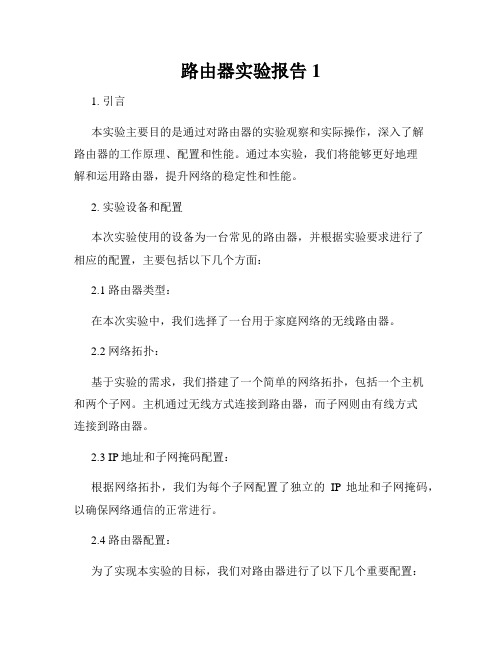
路由器实验报告11. 引言本实验主要目的是通过对路由器的实验观察和实际操作,深入了解路由器的工作原理、配置和性能。
通过本实验,我们将能够更好地理解和运用路由器,提升网络的稳定性和性能。
2. 实验设备和配置本次实验使用的设备为一台常见的路由器,并根据实验要求进行了相应的配置,主要包括以下几个方面:2.1 路由器类型:在本次实验中,我们选择了一台用于家庭网络的无线路由器。
2.2 网络拓扑:基于实验的需求,我们搭建了一个简单的网络拓扑,包括一个主机和两个子网。
主机通过无线方式连接到路由器,而子网则由有线方式连接到路由器。
2.3 IP地址和子网掩码配置:根据网络拓扑,我们为每个子网配置了独立的IP地址和子网掩码,以确保网络通信的正常进行。
2.4 路由器配置:为了实现本实验的目标,我们对路由器进行了以下几个重要配置:- 配置路由器的管理地址和密码,以便于我们远程管理和操作路由器。
- 配置路由器的无线网络名称(SSID)和密码,以提供无线网络服务。
- 配置路由器的端口映射和QoS(Quality of Service)策略,以实现网络流量控制和优先级调整。
3. 实验步骤和观察结果在本次实验中,我们按照以下步骤进行了实验,并观察了相应的结果:3.1 路由器的基本操作和管理我们首先进行了路由器的基本操作,包括登录、查看和修改路由器的配置信息等。
通过观察,我们对路由器的管理界面和操作流程有了更加直观和深入的认识。
3.2 无线网络设置和连接在本次实验中,我们设置了路由器的无线网络名称(SSID)和密码,并尝试连接该网络。
通过观察,我们验证了无线网络的可用性和安全性。
3.3 端口映射和QoS配置为了实现网络流量的控制和优化,我们对路由器进行了端口映射和QoS配置。
我们通过观察网络传输速度和响应时间的变化,评估了配置的效果。
4. 实验结果分析通过以上实验步骤和观察结果,我们得出了以下几个结论:4.1 路由器的管理功能很强大,我们可以通过管理界面对路由器进行各种设置和配置,方便我们进行远程管理和维护。
计算机网络实验三:路由器的配置评分标准
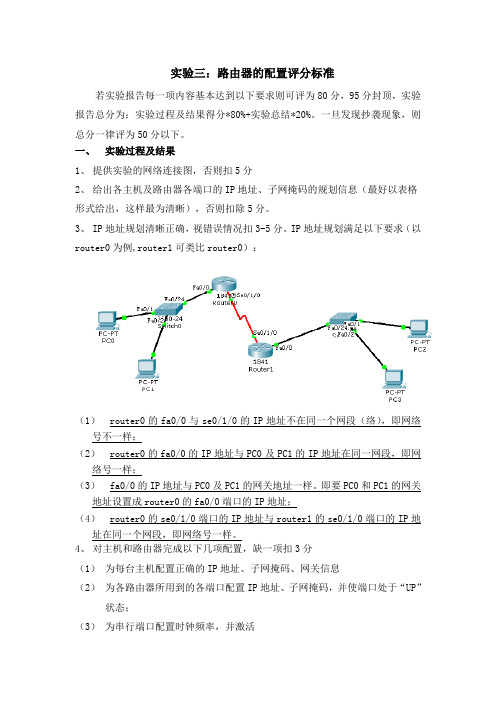
实验三:路由器的配置评分标准若实验报告每一项内容基本达到以下要求则可评为80分,95分封顶,实验报告总分为:实验过程及结果得分*80%+实验总结*20%。
一旦发现抄袭现象,则总分一律评为50分以下。
一、实验过程及结果1、提供实验的网络连接图,否则扣5分2、给出各主机及路由器各端口的IP地址、子网掩码的规划信息(最好以表格形式给出,这样最为清晰),否则扣除5分。
3、IP地址规划清晰正确,视错误情况扣3-5分。
IP地址规划满足以下要求(以router0为例,router1可类比router0):(1)router0的fa0/0与se0/1/0的IP地址不在同一个网段(络),即网络号不一样;(2)router0的fa0/0的IP地址与PC0及PC1的IP地址在同一网段,即网络号一样;(3)fa0/0的IP地址与PC0及PC1的网关地址一样。
即要PC0和PC1的网关地址设置成router0的fa0/0端口的IP地址;(4)router0的se0/1/0端口的IP地址与router1的se0/1/0端口的IP地址在同一个网段,即网络号一样。
4、对主机和路由器完成以下几项配置,缺一项扣3分(1)为每台主机配置正确的IP地址、子网掩码、网关信息(2)为各路由器所用到的各端口配置IP地址、子网掩码,并使端口处于“UP”状态;(3)为串行端口配置时钟频率,并激活(4)为各路由器配置路由信息协议(RIP)(5)使用show ip route查看路由器的路由表情况,并解释5、路由器的各项配置均有配置过程截图(只保留有用和正确的部分,图片文字能看的清,大小缩放合适)或文字形式的详细的配置命令。
若配置命令不完全、存在错误,视缺失和错误情况酌情扣3-6分6、对截图或配置过程进行必要的文字说明(忌啰嗦),即交代实验原理、思路、实验设计的想法等。
否则酌情扣2-3分6、有实验结果验证及说明,否则扣5分7、实验过程阐述思路清晰,有调理。
实验3-路由器配置 实验报告

实验3-路由器配置实验报告实验3-路由器配置实验报告1.实验目的本实验旨在帮助学生掌握路由器的基本配置知识,并通过实际操作加深对路由器配置的理解。
2.实验材料- 一台路由器(型号:X)- 一台电脑- 网线3.实验步骤3.1 路由器连接将路由器与电脑通过网线连接,确保连接稳定。
3.2 登录路由器打开浏览器,在地质栏输入路由器默认的管理界面地质(通常为192.168.1.1),按下回车键访问。
3.3 登录认证填写路由器的管理账号和密码,登录按钮进行登录认证。
3.4 路由器基本设置在路由器管理界面中,找到基本设置选项。
3.4.1 修改路由器名称路由器名称选项,输入新的路由器名称,保存设置。
3.4.2 设置管理员密码管理员密码选项,输入新的管理员密码,保存设置。
3.4.3 设置LAN(局域网)口IP地质LAN口设置选项,输入新的LAN口IP地质和子网掩码,保存设置。
3.4.4 设置WAN(广域网)口配置WAN口设置选项,选择连接类型(如DHCP、PPPoe等),根据实际需求输入相关参数,保存设置。
3.5 网络设置在路由器管理界面中,找到网络设置选项。
3.5.1 设置静态IP如果需要为特定设备分配静态IP,静态IP设置选项,输入设备的MAC地质和IP地质,保存设置。
3.5.2 设置端口转发如果需要将特定端口映射到特定设备上,端口转发设置选项,输入端口号和设备IP地质,保存设置。
3.5.3 设置DMZ主机如果需要将整个LAN段映射到特定设备上,DMZ主机设置选项,输入设备的IP地质,保存设置。
4.实验结果经过以上步骤配置后,路由器的基本设置已完成。
5.实验总结通过本实验,我们掌握了路由器的基本配置方法,了解了如何设置路由器名称、管理员密码、LAN口IP地质、WAN口配置等。
附件:本文档无附件。
法律名词及注释:- 管理账号:路由器管理界面的账号,用于登录认证并进行路由器配置。
- 管理密码:路由器管理界面的密码,用于登录认证并进行路由器配置。
- 1、下载文档前请自行甄别文档内容的完整性,平台不提供额外的编辑、内容补充、找答案等附加服务。
- 2、"仅部分预览"的文档,不可在线预览部分如存在完整性等问题,可反馈申请退款(可完整预览的文档不适用该条件!)。
- 3、如文档侵犯您的权益,请联系客服反馈,我们会尽快为您处理(人工客服工作时间:9:00-18:30)。
实验三 路由器应用(一)路由的基本配置一、实验目的熟悉路由器的基本使用方法,实现局域网的互联。
二、实验内容使用路由器实现局域网的互联。
三、实验要求通过实验能够熟练掌握路由器的基本配置方法,为后续课程打下基础。
四、实验学时:2学时 五、实验步骤⏹ 设备需求(1)路由器1台; (2)交换机2台; (3)PC 机4台; (4)网线若干。
⏹ 拓扑结构图图1 局域网互联1.按照图1,连接路由器、交换机和PC 机 2.配置路由器,充当PC 使用(以PC1为例) <huawei>system-viewEnter system view, return user view with Ctrl+Z. [huawei]sysname PC1[PC1]interface GigabitEthernet 0/0/2[PC1-GigabitEthernet0/0/2]ip address 192.168.1.2 24//设置PC1的IP 地址和子网掩码 [PC1-GigabitEthernet0/0/2]quit[PC1]ip route-static 0.0.0.0 0.0.0.0 192.168.1.1//为PC1指明网关 3. 配置路由器,实现局域网的互联 <huawei>system-viewEnter system view, return user view with Ctrl+Z. [huawei]sysname Router1[Router1]interface GigabitEthernet 0/0/0[Router1-GigabitEthernet0/0/0]ip address 192.168.1.1 24Switch1192.168.16.1 G0/0/1192.168.1.1 G0/0/0[Router1-GigabitEthernet0/0/0]quit[Router1]interface GigabitEthernet 0/0/1[Router1-GigabitEthernet0/0/1]ip address 192.168.16.1 24[Router1-GigabitEthernet0/0/1]quit[Router1]3.测试,使用ping命令测试4台PC机间的连通性。
(二)静态路由及缺省路由实验(选做)一、实验目的1.掌握静态路由的配置方法2.掌握测试静态路由连通性的方法3.掌握通过配置缺省路由实现本地网络与外部网络间的访问4.掌握静态备份路由的配置方法。
二、实验设备3台路由器,跳线若干条。
三、实验内容及要求您是公司的网络管理员。
现在公司有一个总部与两个分支机构。
其中R1为总部路由器,R2、R3为分支机构,总部与分支机构间通过以太网实现互连,且当前公司网络中没有配置任何路由协议。
由于网络的规模比较小,您可以配置通过静态路由和缺省路由来实现网络互通。
IP编址信息如拓扑图所示。
实验拓扑图:图1实验拓扑四、实验步骤步骤一基础配置和IP编址在R1、R2和R3上配置设备名称和IP地址。
<Huawei>system-viewEnter system view, return user view with Ctrl+Z.[Huawei]sysname R1[R1]interface GigabitEthernet 0/0/0[R1-GigabitEthernet0/0/0]ip address 10.0.13.1 24[R1-GigabitEthernet0/0/0]quit[R1]interface GigabitEthernet 0/0/1[R1-GigabitEthernet0/0/1]ip address 10.0.12.1 24[R1-GigabitEthernet0/0/1]quit[R1]interface LoopBack 0[R1-LoopBack0]ip address 10.0.1.1 24执行display current-configuration命令,检查配置情况。
<R1>display ip interface briefInterface IP Address/Mask Physical Protocol ......output omit......GigabitEthernet0/0/0 10.0.13.1/24 up up GigabitEthernet0/0/1 10.0.12.1/24 up up GigabitEthernet0/0/2 unassigned up down LoopBack0 10.0.1.1/24 up up(s)......output omit......<Huawei>system-viewEnter system view, return user view with Ctrl+Z.[Huawei]sysname R2[R2]interface GigabitEthernet 0/0/1[R2-GigabitEthernet0/0/1]ip address 10.0.12.2 24[R2-GigabitEthernet0/0/1]quit[R2]interface GigabitEthernet0/0/2[R2-GigabitEthernet0/0/2]ip add 10.0.23.2 24[R2-GigabitEthernet0/0/2]quit[R2]interface LoopBack0[R2-LoopBack0]ip address 10.0.2.2 24<R2>display ip interface briefInterface IP Address/Mask Physical Protocol ......output omit......GigabitEthernet0/0/0 unassigned up down GigabitEthernet0/0/1 10.0.12.2/24 up up GigabitEthernet0/0/2 10.0.23.2/24 up up LoopBack0 10.0.2.2/24 up up(s) ......output omit......<Huawei>system-viewEnter system view, return user view with Ctrl+Z.[Huawei]sysname R3[R3]interface GigabitEthernet 0/0/0[R3-GigabitEthernet0/0/0]ip address 10.0.13.3 24[R3-GigabitEthernet0/0/0]quit[R3]interface GigabitEthernet0/0/2[R3-GigabitEthernet0/0/2]ip address 10.0.23.3 24[R3-GigabitEthernet0/0/2]quit[R3]interface LoopBack 0[R3-LoopBack0]ip address 10.0.3.3 24<R3>display ip interface briefInterface IP Address/Mask Physical Protocol ......output omit......GigabitEthernet0/0/0 10.0.13.3/24 up up GigabitEthernet0/0/1 unassigned up down GigabitEthernet0/0/2 10.0.23.3/24 up up LoopBack0 10.0.3.3/24 up up(s) ......output omit......执行ping命令,检测R1与其它设备间的连通性。
<R1>ping 10.0.12.2PING 10.0.12.2: 56 data bytes, press CTRL_C to breakReply from 10.0.12.2: bytes=56 Sequence=1 ttl=255 time=30 msReply from 10.0.12.2: bytes=56 Sequence=2 ttl=255 time=30 msReply from 10.0.12.2: bytes=56 Sequence=3 ttl=255 time=30 msReply from 10.0.12.2: bytes=56 Sequence=4 ttl=255 time=30 msReply from 10.0.12.2: bytes=56 Sequence=5 ttl=255 time=30 ms--- 10.0.12.2 ping statistics ---5 packet(s) transmitted5 packet(s) received0.00% packet lossround-trip min/avg/max = 30/30/30 ms<R1>ping 10.0.13.3PING 10.0.13.2: 56 data bytes, press CTRL_C to breakReply from 10.0.13.3: bytes=56 Sequence=1 ttl=255 time=6 ms Reply from 10.0.13.3: bytes=56 Sequence=2 ttl=255 time=2 ms Reply from 10.0.13.3: bytes=56 Sequence=3 ttl=255 time=2 ms Reply from 10.0.13.3: bytes=56 Sequence=4 ttl=255 time=2 ms Reply from 10.0.13.3: bytes=56 Sequence=5 ttl=255 time=2 ms --- 10.0.13.3 ping statistics ---5 packet(s) transmitted5 packet(s) received0.00% packet lossround-trip min/avg/max = 2/2/6 ms执行ping命令,检测R2与其它设备间的连通性。
<R2>ping 10.0.23.3PING 10.0.23.3: 56 data bytes, press CTRL_C to breakReply from 10.0.23.3: bytes=56 Sequence=1 ttl=255 time=31 ms Reply from 10.0.23.3: bytes=56 Sequence=2 ttl=255 time=31 ms Reply from 10.0.23.3: bytes=56 Sequence=3 ttl=255 time=41 ms Reply from 10.0.23.3: bytes=56 Sequence=4 ttl=255 time=31 ms Reply from 10.0.23.3: bytes=56 Sequence=5 ttl=255 time=41 ms --- 10.0.23.3 ping statistics ---5 packet(s) transmitted5 packet(s) received0.00% packet lossround-trip min/avg/max = 31/35/41 ms步骤二测试R2到目的网络10.0.13.0/24、10.0.3.0/24的连通性<R2>ping 10.0.13.3PING 10.0.13.3: 56 data bytes, press CTRL_C to breakRequest time outRequest time outRequest time outRequest time outRequest time out--- 10.0.13.3 ping statistics ---5 packet(s) transmitted0 packet(s) received100.00% packet loss<R2>ping 10.0.3.3PING 10.0.3.3: 56 data bytes, press CTRL_C to breakRequest time outRequest time outRequest time outRequest time outRequest time out--- 10.0.3.3 ping statistics ---5 packet(s) transmitted0 packet(s) received100.00% packet lossR2如果要与10.0.3.0/24网络通信,需要R2上有去往该网段的路由信息,并且R3上也需要有到R2相应接口所在IP网段的路由信息。
